Zdarzenia
31 mar, 23 - 2 kwi, 23
Największe wydarzenie szkoleniowe usługi Fabric, Power BI i SQL. 31 marca – 2 kwietnia. Użyj kodu FABINSIDER, aby zaoszczędzić $400.
Zarejestruj się już dziśTa przeglądarka nie jest już obsługiwana.
Przejdź na przeglądarkę Microsoft Edge, aby korzystać z najnowszych funkcji, aktualizacji zabezpieczeń i pomocy technicznej.
DOTYCZY:  Azure Data Factory
Azure Data Factory  Azure Synapse Analytics
Azure Synapse Analytics
Porada
Wypróbuj usługę Data Factory w usłudze Microsoft Fabric — rozwiązanie analityczne typu all-in-one dla przedsiębiorstw. Usługa Microsoft Fabric obejmuje wszystko, od przenoszenia danych do nauki o danych, analizy w czasie rzeczywistym, analizy biznesowej i raportowania. Dowiedz się, jak bezpłatnie rozpocząć nową wersję próbną !
W tym artykule opisano sposób uruchamiania pakietu usług SQL Server Integration Services (SSIS) przy użyciu agenta usługi Azure SQL Managed Instance. Ta funkcja zapewnia zachowania podobne do zaplanowanych pakietów usług SSIS przy użyciu agenta programu SQL Server w środowisku lokalnym.
Dzięki tej funkcji można uruchamiać pakiety usług SSIS przechowywane w bazie danych SSISDB w wystąpieniu zarządzanym SQL, systemie plików takim jak Azure Files lub magazynie pakietów środowiska Azure SSIS Integration Runtime.
Aby użyć tej funkcji, pobierz i zainstaluj najnowszą wersję programu SQL Server Management Studio (SSMS). Szczegóły obsługi wersji, jak pokazano poniżej:
Musisz również aprowizować środowisko Azure-SSIS Integration Runtime w usłudze Azure Data Factory. Używa ona wystąpienia zarządzanego SQL jako serwera punktu końcowego.
W tej procedurze użyjesz agenta usługi SQL Managed Instance do wywołania pakietu usług SSIS przechowywanego w bazie danych SSISDB.
W najnowszej wersji programu SSMS nawiąż połączenie z wystąpieniem zarządzanym SQL.
Utwórz nowe zadanie agenta i nowy krok zadania. W obszarze SQL Server Agent kliknij prawym przyciskiem myszy folder Zadania , a następnie wybierz pozycję Nowe zadanie.
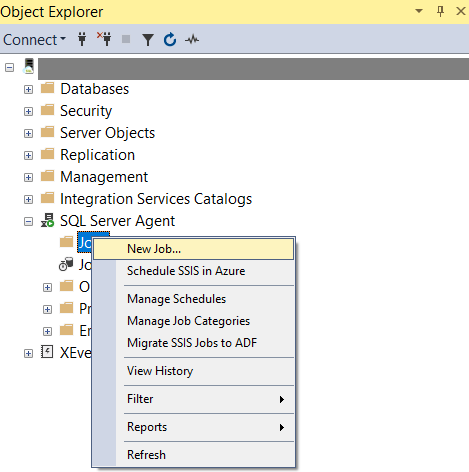
Na stronie Nowy krok zadania wybierz pozycję Pakiet usług SQL Server Integration Services jako typ.
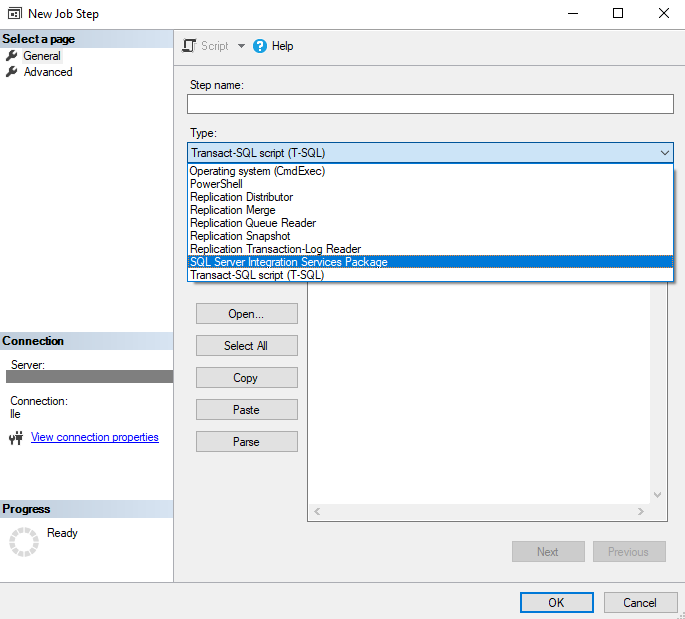
Na karcie Pakiet wybierz pozycję Katalog usług SSIS jako lokalizację pakietu.
Ponieważ baza danych SSISDB znajduje się w wystąpieniu zarządzanym SQL, nie musisz określać uwierzytelniania.
Określ pakiet usług SSIS z bazy danych SSISDB.
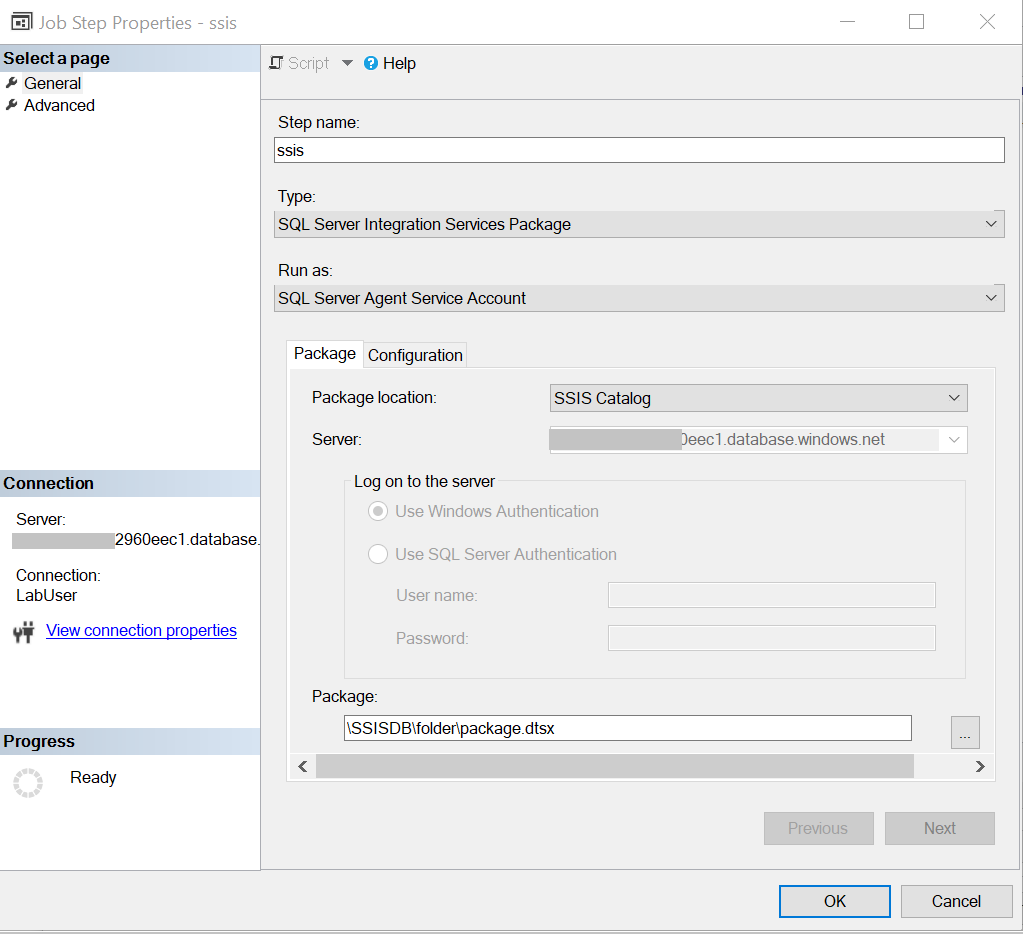
Na karcie Konfiguracja można wykonywać następujące czynności:
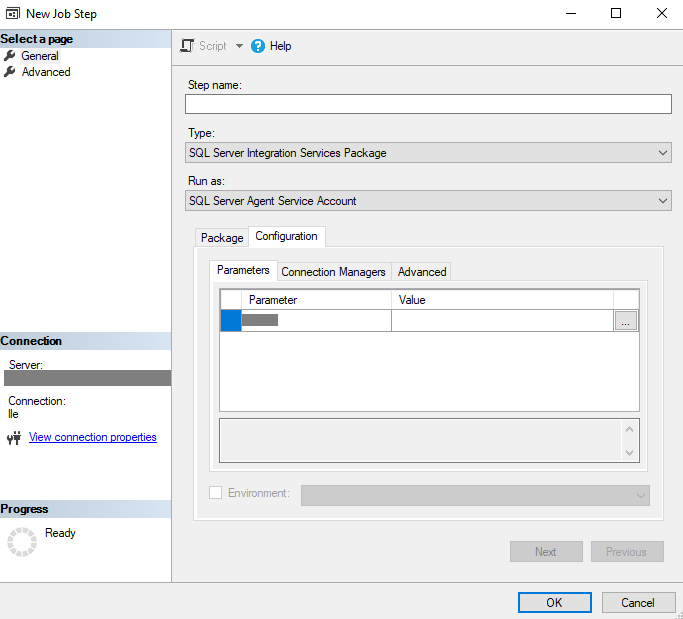
Wybierz przycisk OK , aby zapisać konfigurację zadania agenta.
Uruchom zadanie agenta, aby uruchomić pakiet usług SSIS.
W tej procedurze użyjesz agenta usługi SQL Managed Instance do uruchomienia pakietu usług SSIS przechowywanego w systemie plików.
W najnowszej wersji programu SSMS nawiąż połączenie z wystąpieniem zarządzanym SQL.
Utwórz nowe zadanie agenta i nowy krok zadania. W obszarze SQL Server Agent kliknij prawym przyciskiem myszy folder Zadania , a następnie wybierz pozycję Nowe zadanie.
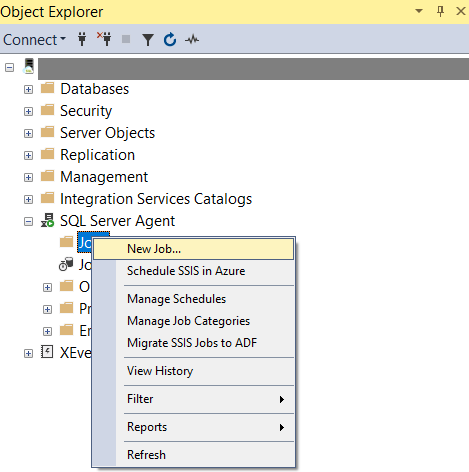
Na stronie Nowy krok zadania wybierz pozycję Pakiet usług SQL Server Integration Services jako typ.
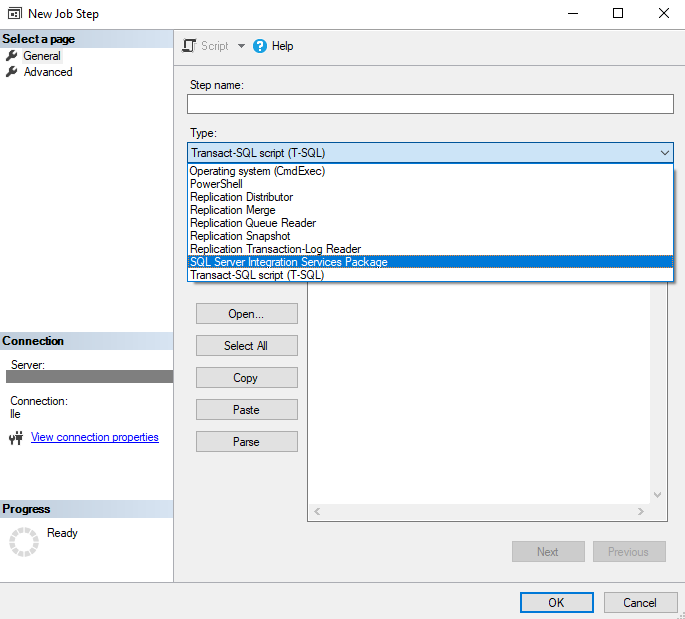
Na karcie Pakiet:
W polu Lokalizacja pakietu wybierz pozycję System plików.
W polu Typ źródła pliku:
Jeśli pakiet zostanie przekazany do usługi Azure Files, wybierz pozycję Udział plików platformy Azure.
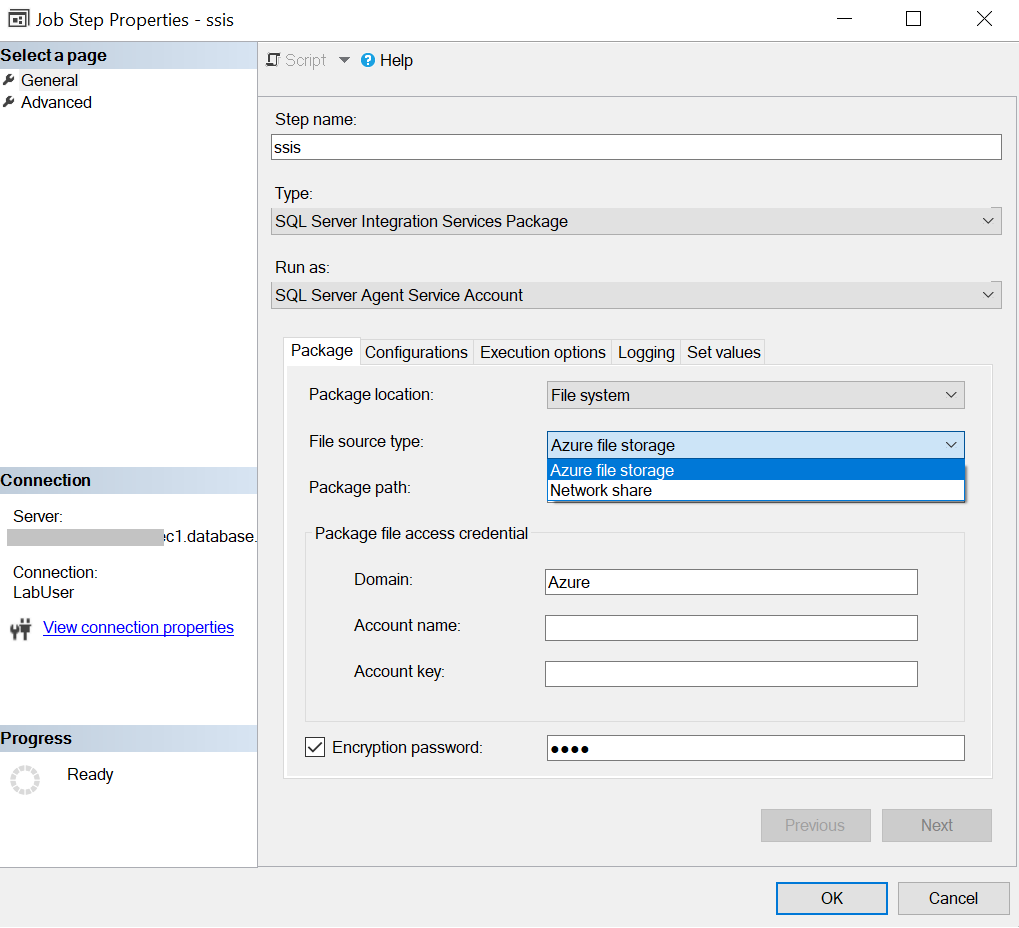
Ścieżka pakietu to \\<storage account name>.file.core.windows.net\<file share name>\<package name>.dtsx.
W obszarze Poświadczenia dostępu do pliku pakietu wprowadź nazwę konta pliku platformy Azure i klucz konta, aby uzyskać dostęp do pliku platformy Azure. Domena jest ustawiona na platformę Azure.
Jeśli pakiet zostanie przekazany do udziału sieciowego, wybierz pozycję Udział sieciowy.
Ścieżka pakietu to ścieżka UNC pliku pakietu z rozszerzeniem dtsx.
Wprowadź odpowiednią domenę, nazwę użytkownika i hasło, aby uzyskać dostęp do pliku pakietu udziału sieciowego.
Jeśli plik pakietu jest zaszyfrowany hasłem, wybierz pozycję Hasło szyfrowania i wprowadź hasło.
Na karcie Konfiguracje wprowadź ścieżkę pliku konfiguracji, jeśli potrzebujesz pliku konfiguracji do uruchomienia pakietu SSIS.
Jeśli zapiszesz konfigurację w usłudze Azure Files, jej ścieżka konfiguracji będzie następująca \\<storage account name>.file.core.windows.net\<file share name>\<configuration name>.dtsConfig: .
Na karcie Opcje wykonywania możesz wybrać, czy używać uwierzytelniania systemu Windows, czy 32-bitowego środowiska uruchomieniowego do uruchamiania pakietu usług SSIS.
Na karcie Rejestrowanie możesz wybrać ścieżkę rejestrowania i odpowiednie poświadczenia dostępu rejestrowania do przechowywania plików dziennika.
Domyślnie ścieżka rejestrowania jest taka sama jak ścieżka folderu pakietu, a poświadczenia dostępu do rejestrowania są takie same jak poświadczenia dostępu do pakietu.
Jeśli przechowujesz dzienniki w usłudze Azure Files, ścieżka rejestrowania będzie następująca \\<storage account name>.file.core.windows.net\<file share name>\<log folder name>: .
Na karcie Ustawianie wartości możesz wprowadzić ścieżkę właściwości i wartość, aby zastąpić właściwości pakietu.
Aby na przykład zastąpić wartość zmiennej użytkownika, wprowadź jego ścieżkę w następującym formacie: \Package.Variables[User::<variable name>].Value.
Wybierz przycisk OK , aby zapisać konfigurację zadania agenta.
Uruchom zadanie agenta, aby uruchomić pakiet usług SSIS.
Uwaga
Magazyn pakietów nie jest obsługiwany w środowisku Azure-SSIS IR w usłudze Azure Synapse.
W tej procedurze użyjesz agenta usługi SQL Managed Instance do uruchomienia pakietu usług SSIS przechowywanego w magazynie pakietów Azure-SSIS IR.
W najnowszej wersji programu SSMS nawiąż połączenie z wystąpieniem zarządzanym SQL.
Utwórz nowe zadanie agenta i nowy krok zadania. W obszarze SQL Server Agent kliknij prawym przyciskiem myszy folder Zadania , a następnie wybierz pozycję Nowe zadanie.
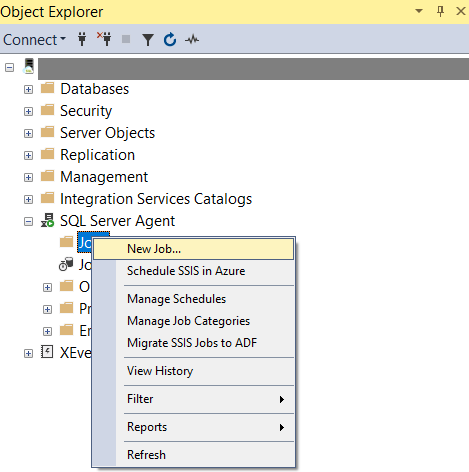
Na stronie Nowy krok zadania wybierz pozycję Pakiet usług SQL Server Integration Services jako typ.
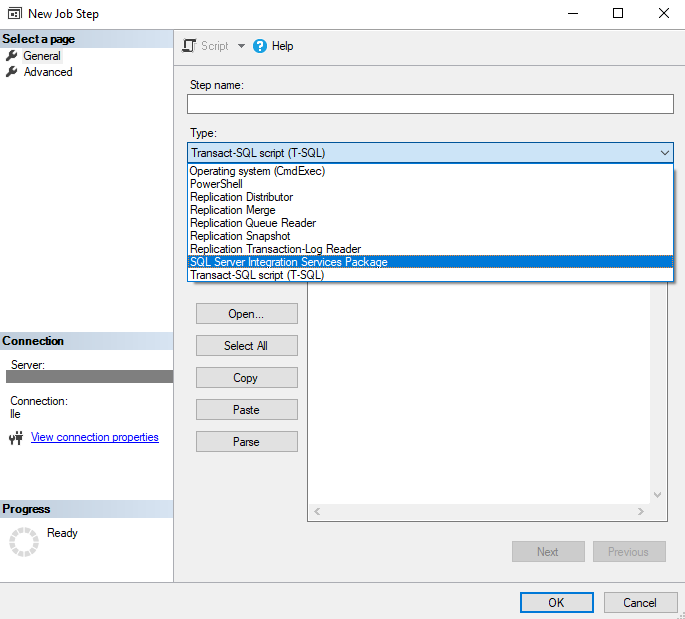
Na karcie Pakiet:
W polu Lokalizacja pakietu wybierz pozycję Magazyn pakietów.
W obszarze Ścieżka pakietu:
Ścieżka pakietu to <package store name>\<folder name>\<package name>.
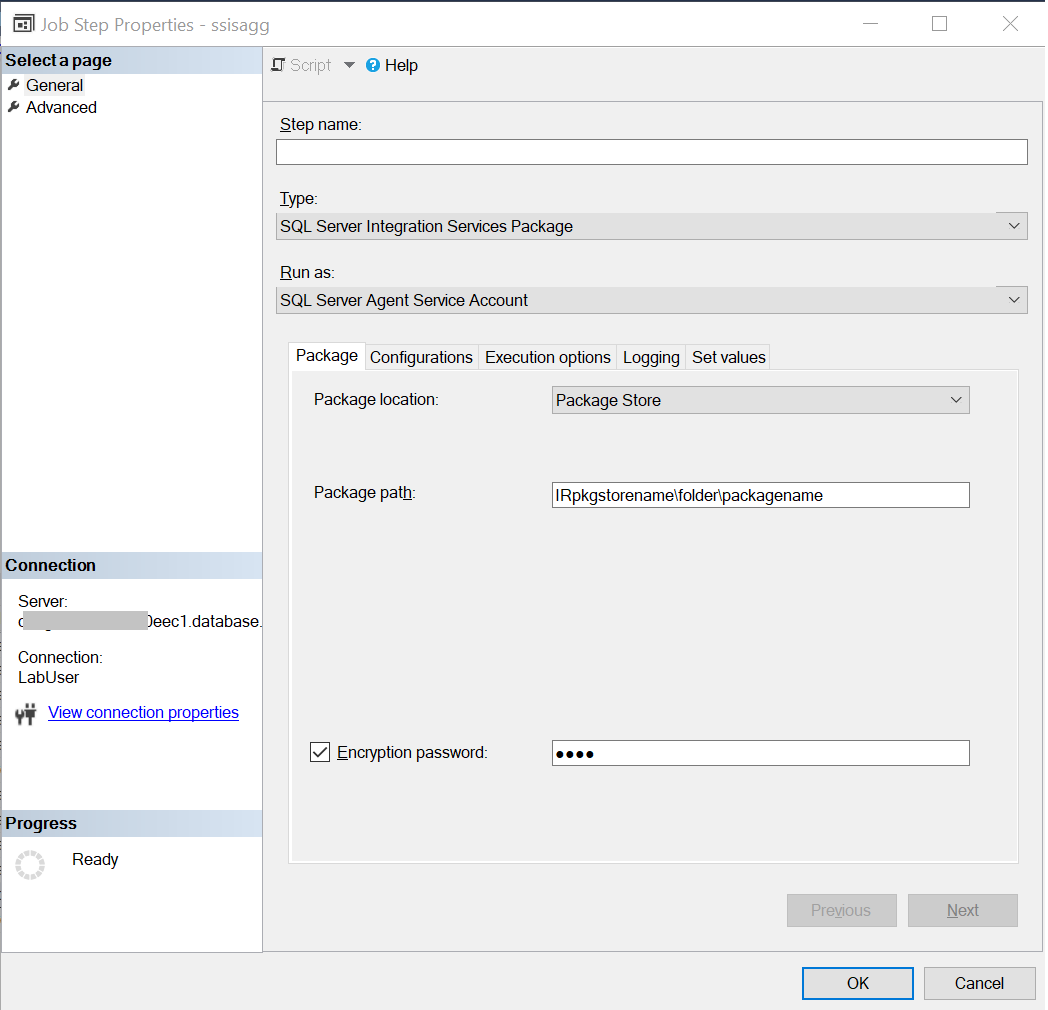
Jeśli plik pakietu jest zaszyfrowany hasłem, wybierz pozycję Hasło szyfrowania i wprowadź hasło.
Na karcie Konfiguracje wprowadź ścieżkę pliku konfiguracji, jeśli potrzebujesz pliku konfiguracji do uruchomienia pakietu SSIS.
Jeśli zapiszesz konfigurację w usłudze Azure Files, jej ścieżka konfiguracji będzie następująca \\<storage account name>.file.core.windows.net\<file share name>\<configuration name>.dtsConfig: .
Na karcie Opcje wykonywania możesz wybrać, czy używać uwierzytelniania systemu Windows, czy 32-bitowego środowiska uruchomieniowego do uruchamiania pakietu usług SSIS.
Na karcie Rejestrowanie możesz wybrać ścieżkę rejestrowania i odpowiednie poświadczenia dostępu rejestrowania do przechowywania plików dziennika.
Domyślnie ścieżka rejestrowania jest taka sama jak ścieżka folderu pakietu, a poświadczenia dostępu do rejestrowania są takie same jak poświadczenia dostępu do pakietu.
Jeśli przechowujesz dzienniki w usłudze Azure Files, ścieżka rejestrowania będzie następująca \\<storage account name>.file.core.windows.net\<file share name>\<log folder name>: .
Na karcie Ustawianie wartości możesz wprowadzić ścieżkę właściwości i wartość, aby zastąpić właściwości pakietu.
Aby na przykład zastąpić wartość zmiennej użytkownika, wprowadź jego ścieżkę w następującym formacie: \Package.Variables[User::<variable name>].Value.
Wybierz przycisk OK , aby zapisać konfigurację zadania agenta.
Uruchom zadanie agenta, aby uruchomić pakiet usług SSIS.
Aby anulować wykonywanie pakietu z zadania agenta usługi SQL Managed Instance, wykonaj następujące kroki zamiast bezpośrednio zatrzymać zadanie agenta:
Znajdź identyfikator zadania agenta SQL z witryny msdb.dbo.sysjobs.
Znajdź odpowiedni identyfikator wykonania usługi SSIS na podstawie identyfikatora zadania, używając następującego zapytania:
select * from '{table for job execution}' where parameter_value = 'SQL_Agent_Job_{jobId}' order by execution_id desc
Jeśli pakiety usług SSIS znajdują się w bazie danych SSISDB, użyj ssisdb.internal.execution_parameter_values jako tabeli do wykonania zadania. Jeśli pakiety usług SSIS znajdują się w systemie plików, użyj ssisdb.internal.execution_parameter_values_noncatalog.
Kliknij prawym przyciskiem myszy katalog SSISDB, a następnie wybierz pozycję Aktywne operacje.
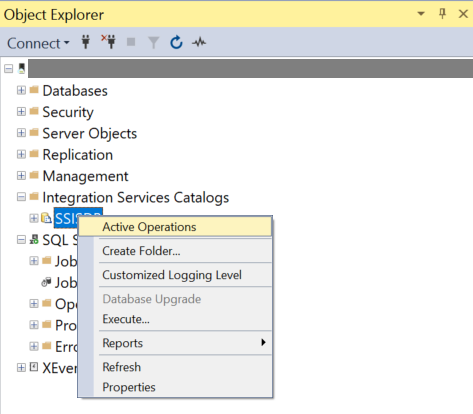
Zatrzymaj odpowiednią operację na podstawie identyfikatora executionId.
Pakiety usług SSIS można również zaplanować przy użyciu usługi Azure Data Factory. Aby uzyskać instrukcje krok po kroku, zobacz Wyzwalacz zdarzeń usługi Azure Data Factory.
Zdarzenia
31 mar, 23 - 2 kwi, 23
Największe wydarzenie szkoleniowe usługi Fabric, Power BI i SQL. 31 marca – 2 kwietnia. Użyj kodu FABINSIDER, aby zaoszczędzić $400.
Zarejestruj się już dziś